
Как посмотреть модель ноутбука: Полное руководство
Вы когда-нибудь оказывались в ситуации, когда нужна была точная информация о своем ноутбуке, но вы не знали, с чего начать поиск? Определение модели вашего ноутбука может быть похоже на поиск иголки в стоге сена, особенно если вы не являетесь технически подкованным пользователем. Но не волнуйтесь, в этой статье мы проведем вас через весь процесс и раскроем различные способы, позволяющие узнать модель вашего ноутбука.
## Зачем знать модель ноутбука?
Прежде чем погрузиться в процесс, вы, возможно, задаетесь вопросом, почему вообще важно знать модель вашего устройства. Представьте, что ваш ноутбук - это уникальный автомобиль, а модель - его идентификационный номер. Зная эту информацию, вы можете легко найти подходящие запчасти, аксессуары и получить необходимую поддержку. Это особенно полезно при обновлении программного обеспечения, поиске драйверов или даже при продаже устройства.
## Способы определения модели ноутбука
### 1. Проверка на корпусе ноутбука
Один из самых простых и быстрых способов - это визуальный осмотр самого устройства. Многие производители размещают информацию о модели на нижней части ноутбука или под батареей. Это может быть наклейка или гравировка, содержащая название модели, серийный номер и другую важную информацию. Просто переверните свой ноутбук и посмотрите, не указана ли там модель.
### 2. Использование системных настроек
Если вы не нашли модель на корпусе, не отчаивайтесь! Современные операционные системы предоставляют доступ к подробной информации о вашем устройстве. Вот как вы можете получить эти данные:
- Windows: Нажмите кнопку "Пуск" и выберите "Параметры" (или "Настройки"). Перейдите в раздел "Система" и выберите "О системе". Здесь вы найдете подробные сведения, включая модель ноутбука.
- macOS: Нажмите значок Apple в верхнем левом углу экрана и выберите "Об этом Mac". В открывшемся окне будет представлена информация о модели и других характеристиках.
- Linux: Откройте терминал и введите команду "lshw". Это выведет подробный отчет о аппаратном обеспечении, включая модель ноутбука.
### 3. Проверка упаковки или документации
Если вы сохранили оригинальную упаковку или документацию, которая шла вместе с ноутбуком, вы можете найти там нужную информацию. Производители часто включают руководство пользователя или гарантийный талон, где указаны модель и серийный номер.
### 4. Использование командной строки
Для тех, кто не боится командной строки, есть несколько команд, которые могут помочь в определении модели:
- Windows: Откройте командную строку (CMD) и введите "wmic product get name". Эта команда выведет список установленных продуктов, включая модель ноутбука.
- Linux: В терминале введите "sudo dmidecode -t system". Эта команда предоставит подробные сведения о системе, включая модель.
## Что делать, если модель не найдена?
В редких случаях может быть сложно определить модель, особенно если ноутбук старый или был собран вручную. Если вы исчерпали все вышеперечисленные методы, попробуйте следующие шаги:
- Проверьте наклейки: Иногда производители размещают наклейки с информацией внутри отсека батареи или под клавиатурой.
- Свяжитесь с производителем: Если у вас есть серийный номер или другая идентификационная информация, вы можете связаться с поддержкой производителя. Они смогут помочь в определении модели.
- Поиск по компонентам: Попробуйте найти модель отдельных компонентов, таких как процессор или материнская плата. Это может помочь в идентификации ноутбука.
## Заключение
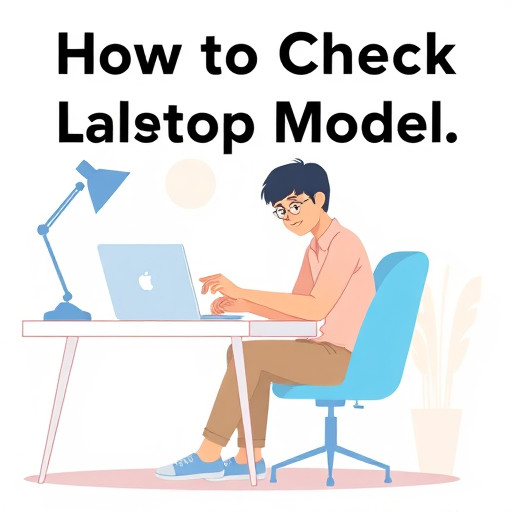
Определение модели вашего ноутбука - это важный шаг в понимании вашего устройства и обеспечении правильной поддержки. Используя описанные методы, вы сможете быстро и эффективно найти нужную информацию. Помните, что каждый ноутбук уникален, как отпечаток пальца, и знание его модели - это ключ к правильному уходу и обслуживанию.
Теперь, когда вы вооружены знаниями о том, как посмотреть модель ноутбука, вы можете с уверенностью решать задачи, связанные с обновлением, ремонтом или просто удовлетворением своего любопытства.
Как узнать модель моего ноутбука?
Определить модель ноутбука можно несколькими способами:
- Проверьте корпус ноутбука. Часто производители размещают модель и серийный номер на нижней части корпуса, под аккумулятором или на задней панели.
- Используйте операционную систему. В Windows, перейдите в "Настройки" > "Система" > "О системе" и найдите информацию о модели в разделе "Компьютер". В macOS, откройте меню Apple, выберите "Об этом Mac", и информация о модели будет в разделе "Обзор".
- Посмотрите в документации. Если у вас есть инструкции или гарантийный талон, модель ноутбука может быть указана там.
- Используйте утилиты производителя. Некоторые производители, такие как Lenovo, HP, и Dell, предоставляют собственные утилиты для определения модели и спецификаций ноутбука.
После того, как вы определили модель, вы можете найти более подробную информацию о характеристиках и спецификациях вашего ноутбука на официальном сайте производителя.
Где найти серийный номер ноутбука?
Серийный номер обычно расположен рядом с моделью ноутбука. Это может быть:
- На нижней части корпуса.
- Под аккумуляторной батареей.
- На задней панели дисплея.
- В некоторых случаях, под клавиатурой или под крышкой, где находится оперативная память и жесткий диск.
Серийный номер может быть полезен при обращении в сервисный центр или для проверки подлинности устройства.
Как узнать совместимые компоненты для апгрейда ноутбука?
Для поиска совместимых компонентов:
- Определите точную модель ноутбука, включая ревизию (revision) или версию.
- Посетите официальный сайт производителя. Часто они предоставляют информацию о возможных апгрейдах и совместимых компонентах, таких как оперативная память, жесткий диск, или процессор.
- Проверьте форумы и сообщества пользователей вашего ноутбука. Опыт других пользователей может помочь найти подходящие варианты апгрейда.
- Используйте онлайн-сервисы для проверки совместимости компонентов. Например, сайты типа PCPartPicker или UserBenchmark могут помочь в выборе подходящих деталей.
Помните, что при апгрейде ноутбука важно учитывать совместимость и технические ограничения устройства.
Можно ли определить модель ноутбука по его спецификациям?
Определить точную модель только по спецификациям сложно, так как разные модели могут иметь схожие характеристики. Однако, зная ключевые детали, можно сузить поиск:
- Размер дисплея и его разрешение могут указывать на серию или линейку ноутбуков.
- Тип процессора и его поколение часто указывают на временной промежуток выпуска модели.
- Объем оперативной памяти и тип установленного накопителя (HDD или SSD) также могут быть подсказками.
- Присутствие/отсутствие дисковода DVD или других специфических портов и разъемов может помочь в определении модели.
Используя эти характеристики в сочетании с другими методами, вы можете точнее определить модель вашего ноутбука.
Как найти драйвера для моего ноутбука?
Для поиска драйверов:
- Определите модель ноутбука.
- Перейдите на официальный сайт производителя в раздел поддержки или загрузки драйверов.
- Выберите вашу модель и операционную систему, и скачайте необходимые драйвера.
Обновление драйверов может улучшить производительность и стабильность работы вашего ноутбука.
Похожие новости

Как узнать количество сим-карт, зарегистрированных на ваш паспорт
9-11-2024, 09:03
